vim是一个非常强大的编辑器,看了很多文章能感受到它的强大,不过还需要不断地学习和使用来慢慢感受。
安装vim
在ubuntu 系统中使用 sudo apt-get install vim-gtk 安装vim,安装完成后成功新建了一个test.c文件进行测试,如下图所示,可以看出vim安装成功。
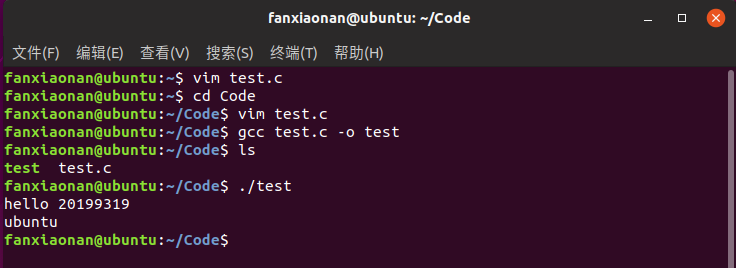

配置vim
进入到etc/vim文件夹下,打开vimrc文件进行个性化设置。
set tabstop=4 //设置一个Tab键等于4个空格
set nu //显示行号
set ai //自动缩行

保存成功,打开test.c文件,查看效果。
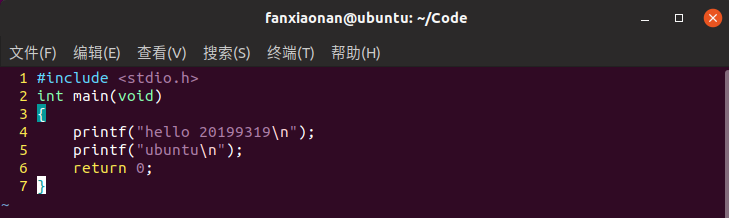
安装vundle
安装vundle,vundle是管理插件的插件,安装方法是通过命令
git clone https://github.com/VundleVim/Vundle.vim.git ~/.vim/bundle/Vundle.vim
在安装时提示git没有安装,于是先输入命令sudo apt-get install git安装git,但是又出现了错误:无法获得锁 /var/lib/dpkg/lock-frontend - open (11:资源暂时不可以),查找资料发现执行一下两个命令后重启虚拟机即可(一到要重启呀),因为提示权限不够所以命令前加了sudo。
sudo rm /var/cache/apt/archives/lock
sudo rm /var/lib/apt/dpkg/lock

重启之后安装成功(゚▽゚*)
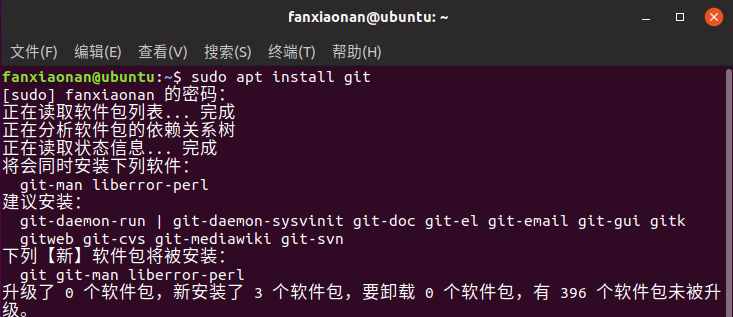
git安装成功后,进行vundle的安装,在克隆成功后,打开了vimrc文件并进行插件管理,但是发现没有成功,最后发现从克隆开始的一系列操作我都是在etc/vim文件夹下进行的,大概是这个原因吧,至少网上的相关教程都没有进入文件夹,于是将安装的vundle删除,重新进行了安装,这一次没有出错

利用vundle管理插件
利用vim打开~/.vimrc,然后输入以下命令进行插件管理:
filetype off
set rtp+=~/.vim/bundle/Vundle.vim
call vundle#begin()
Plugin 'VundleVim/Vundle.vim'
Plugin 'jiangmiao/auto-pairs'
Plugin 'crusoexia/vim-monokai'
call vundle#end()
filetype plugin indent on
保存并退出~/.vimrc,然后再重新打开在normal模式下输入:PluginInstall,即可进行插件的安装。安装成功后可以进入到~/.vim/bundle文件夹下进行查看,如下图所示:

- jiangmiao/auto-pairs:在输入/删除左括号时,能自动补上/删除右括号。
- jiangmiao/auto-pairs:更改颜色主题。
宏录制
在 vim 中录制宏的意思就是把一段操作录制下来,然后可以重复执行。 qa 操作序列 q、@a、@@:
- qa:把你的操作记录在寄存器 a。在normal模式下输入qa(当然也可以输入qb、qc、etc,这里的a、b、c是指寄存器名称,vim会把录制好的宏放在这个寄存器中。
- @a:会replay被录制的宏。
- @@:是一个快捷键用来replay最新录制的宏。
按qa开始录制,按x删除,按j跳到下一行,Yp 复制行,q 停止录制。 使用宏录制的操作视频
vim大冒险
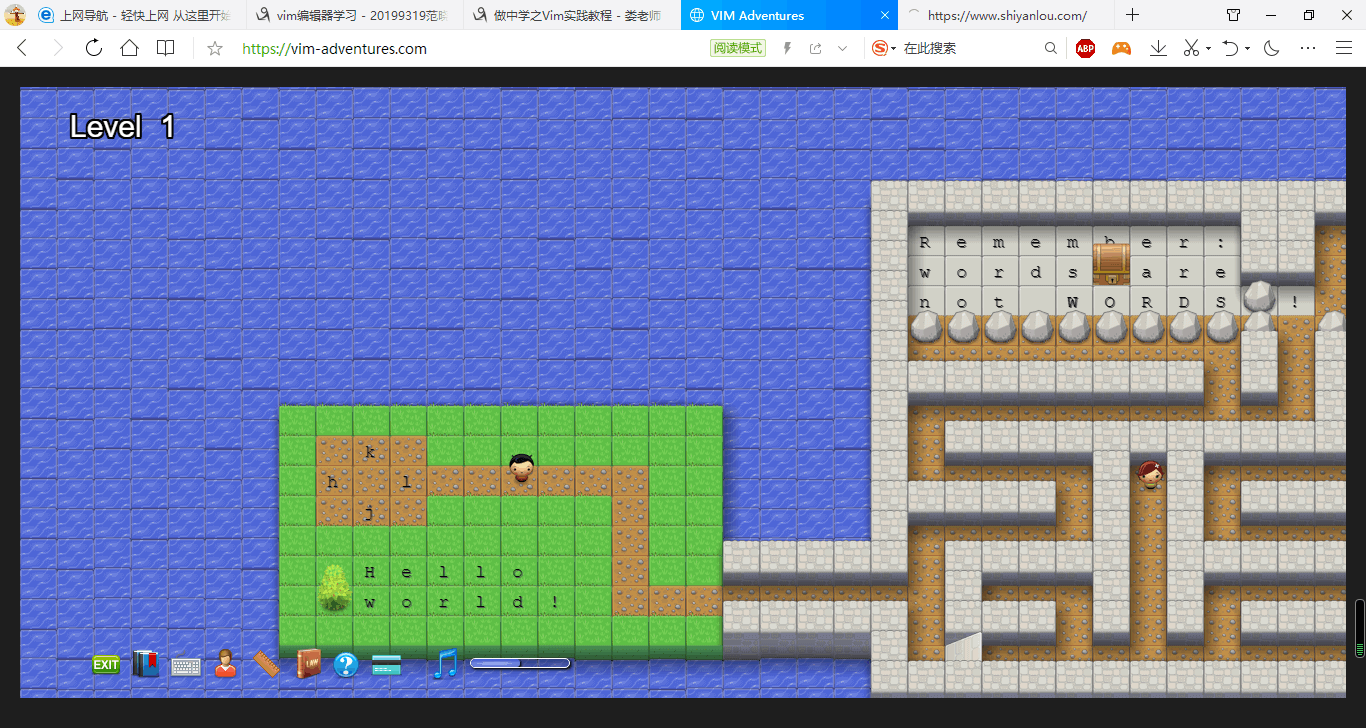
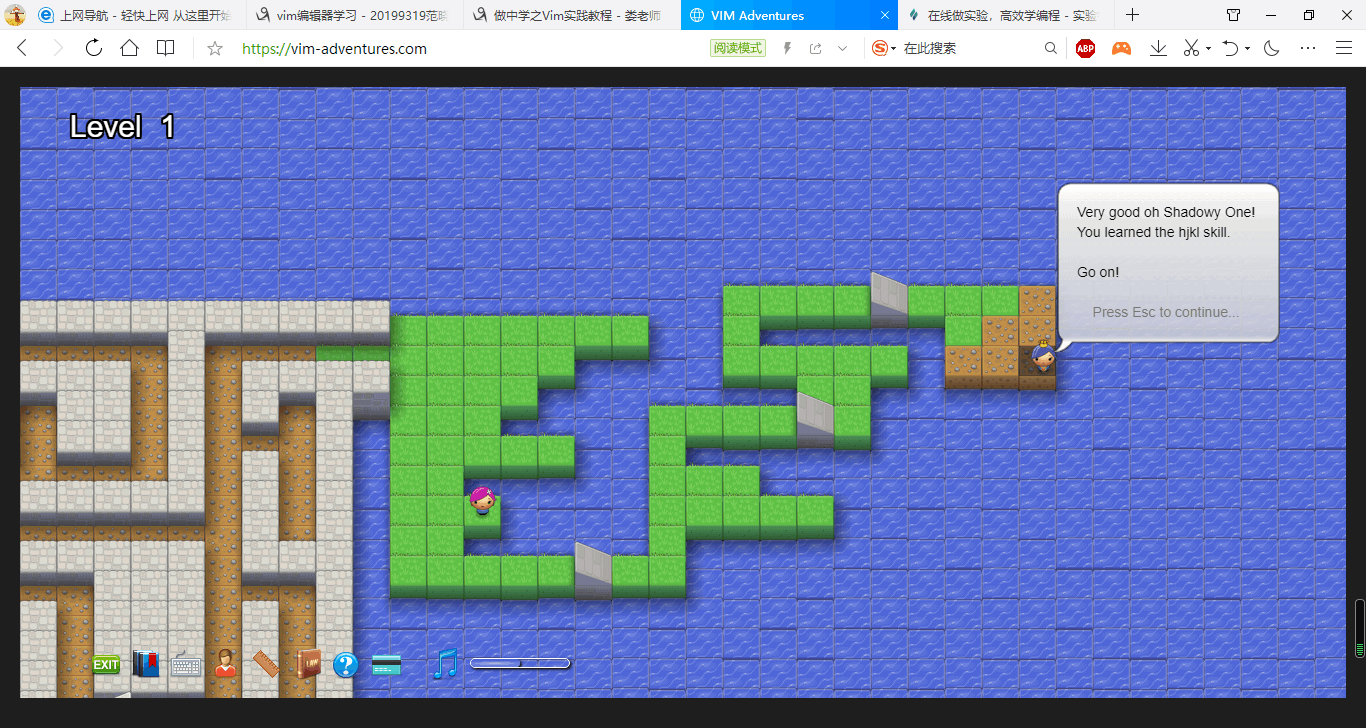
vimturtor
在命令行中输入vimturtor,然后跟着教程进行练习。
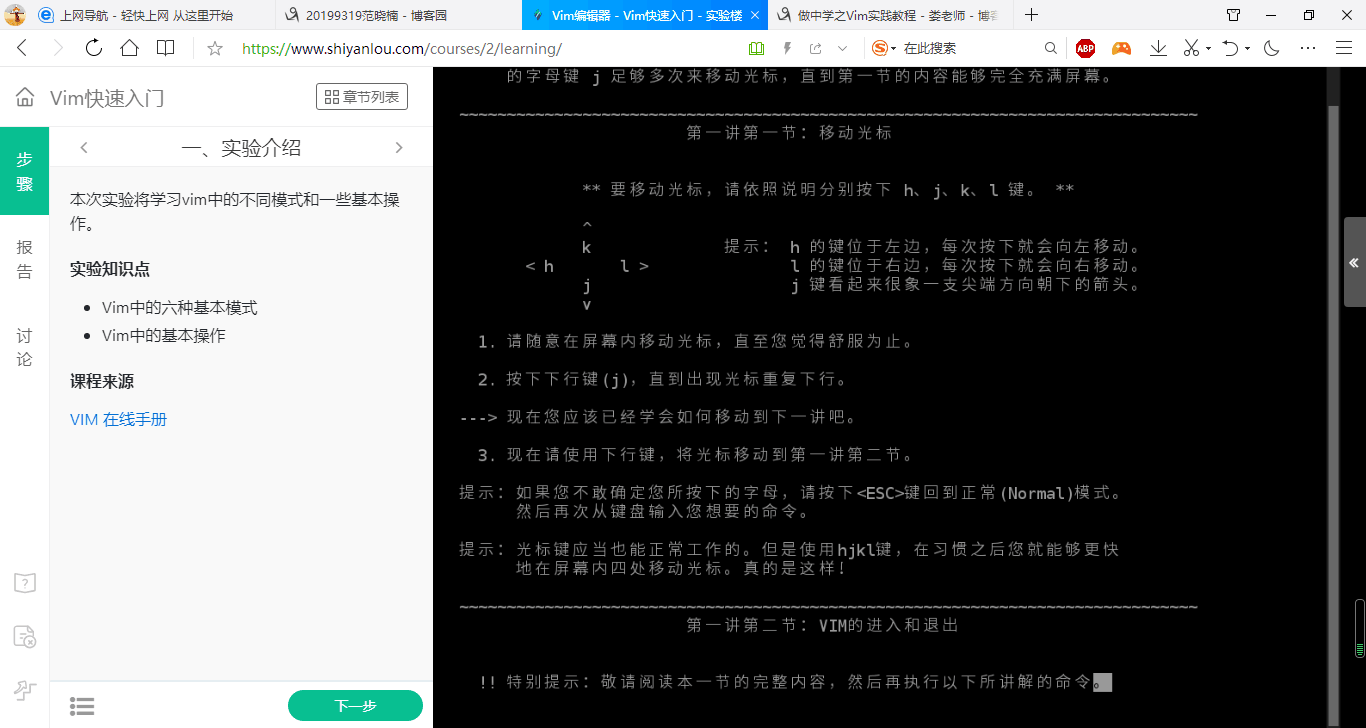
总结
在安装使用vim编辑器过程中遇到了上文中提到的一些问题,通过查阅都一一解决了。通过本周的学习掌握了vim编辑器的基本使用。